Saisir en bloc des entrées de la carte de présence sur une feuille de temps
Saisir en bloc des entr??es de la carte de pr??sence sur une feuille de temps
Objectif
Créer et mettre à jour des entrées de la carte de présence à l'aide du bouton « Entrée de temps en bloc » dans l'outil Feuilles de temps au niveau du projet.
Contexte
Avec le bouton Entrée de temps en bloc dans l'outil Feuilles de temps, vous pouvez appliquer les mêmes informations aux entrées de la carte de présence pour vos équipes et employés sur une seule feuille de temps. Sélectionnez simplement les entrées de la carte de présence à modifier sur une feuille de temps, puis cliquez sur le bouton Entrée de temps en bloc pour afficher une section qui vous permet de mettre à jour les entrées de la carte de présence sélectionnées à la fois.
Exemple
Vous êtes un contremaître de béton qui souhaite créer des entrées de la carte de présence sur une feuille de temps quotidienne pour enregistrer que tous les membres de votre équipe qui ont travaillé 8 heures à couler du béton. Cependant, 2 de ces membres d'équipe ont effectué 2 heures supplémentaires de nettoyage.
- En utilisant les options d'entrée en bloc, vous pouvez effectuer une action groupée pour créer une entrée de la carte de présence pour tous les membres d'équipe qui ont travaillé 8 heures à la fois.
- Après avoir terminé cette saisie, vous pouvez à nouveau utiliser l'option de saisie groupée pour ajouter un temps de ligne pour les deux employés qui ont effectué 2 heures supplémentaires.
Éléments à considérer
- Permissions d'utilisateur requises
- Vous pouvez créer une (1) feuille de temps quotidienne par date.
- Vous pouvez créer une feuille de temps quotidienne pour n'importe quelle date passée, actuelle ou future. Par défaut, le champ « Sélectionner une date » sur la page « Créer une feuille de temps quotidienne est défini sur la date actuelle.
- Votre feuille de temps quotidienne doit inclure au moins une (1) entrée de feuille de temps pour tout travailleur ou employé pour lequel vous souhaitez enregistrer le temps à une date donnée.
- Chaque employé ou travailleur peut avoir plusieurs entrées de la carte de présence sur une feuille de temps quotidienne.
- Les entrées de la carte de présence de zéro (0) heure sont prises en charge. Cela offre à votre équipe la flexibilité dont elle a besoin pour saisir des congés et des indemnités journalières.
- Dans votre environnement, certains champs peuvent être configurés pour être obligatoires, facultatifs ou masqués. Voir Créer de nouveaux ensembles de champs paramétrables et Quels champs de l’outil Feuilles de temps peuvent être configurés comme obligatoires, facultatifs ou masqués?
- Vous pouvez créer des rapports personnalisés au niveau du projet et de la compagnie et utiliser l’outil Feuilles de temps pour les données source. Voir Créer un rapport de projet personnalisé.
Conditions préalables
Étapes
- Accédez à l'outil Feuilles de temps du projet.
- Cliquez sur Créer. Sélectionnez ensuite Nouvelle feuille de temps quotidienne dans le menu déroulant.

- Dans la fenêtre « Ajouter des employés », cochez les cases à côté des employés et des membres d’équipe pour lesquels vous souhaitez saisir du temps en bloc.
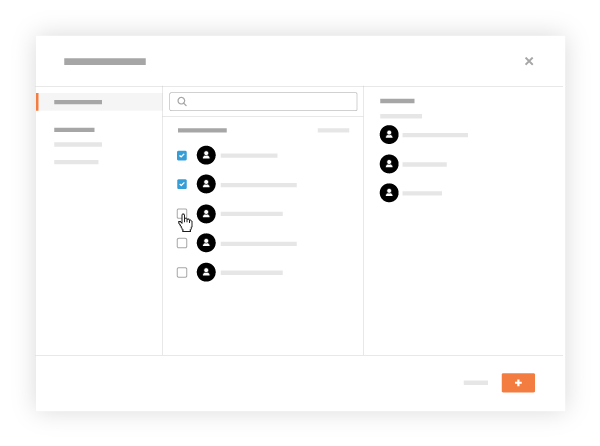
Remarques
- Pour figurer dans cette liste, la personne doit être ajoutée à un répertoire et une coche doit apparaître dans la zone « Est-ce que l'employé de <votre compagnie> » sur leur profil. Pour plus d'informations sur la vérification de ce paramètre dans le profil d'un utilisateur, voir Modifier un compte d'utilisateur dans le répertoire de projet.
- Les employés qui ne sont saisis que dans le répertoire de la compagnie peuvent être sélectionnés si le paramètre « Les employés de la compagnie peuvent-ils être suivis sur tous les projets? » est activé. Voir Configurer les paramètres avancés : Feuilles de temps au niveau de la compagnie.
- Lorsque le paramètre « Les employés peuvent être suivis sur tous les projets » est activé, vous devez disposer au moins des permissions « Lecture seule » dans l'outil Répertoire de la compagnie pour voir tous les employés et travailleurs.
- Pour sélectionner une équipe, une équipe doit d’abord être créée dans l’outil Équipes. Pour plus d’informations, voir Créer une équipe.
- Cliquez sur Ajouter.
- Cochez les cases à côté des employés pour lesquels vous souhaitez saisir les mêmes informations horaires.

- Cliquez sur le bouton Saisie du temps en bloc .

- Sélectionnez les entrées de la carte de présence que vous souhaitez mettre à jour en bloc :
- Pour sélectionner toutes les entrées de la carte de présence, cochez la case à gauche du bouton Saisie de temps en bloc.
- Pour sélectionner des entrées de la carte de présence spécifiques, cochez uniquement les cases que vous souhaitez mettre à jour en bloc.

- Cliquez sur l’un des champs modifiables de la feuille de temps pour mettre à jour les informations.

- Dans la section « Saisie en bloc », cliquez sur le bouton Appliquer .
- Facultatif : Si vous souhaitez créer une autre entrée en bloc, décochez les cases, puis sélectionnez celles qui s'appliquent à votre prochaine entrée et répétez les étapes ci-dessus.


